电脑版钉钉云盘文件夹设置成保密模式的方法
2023-08-23 15:50:49作者:极光下载站
钉钉是大家喜欢使用的一款办公软件,通过该软件可以帮助小伙伴们将自己喜欢的文件进行上传到云盘中,如果你电脑中存放了一些占用内存比较大的文件,那么就可以将这些文件上传到钉钉云盘中进行备份,并且你可以为这些文件进行设置管理权限,你可以设置组织内哪些人可以进行查看或者编辑等,也可以设置保密模式,比如别人下载你上传的文件时,那么就会有一个水印显示出来,这样就可以保证该文件的原创性了,下方是关于如何使用电脑版钉钉设置保密模式的具体操作方法,如果你需要的情况下可以看看方法教程,希望对大家有所帮助。
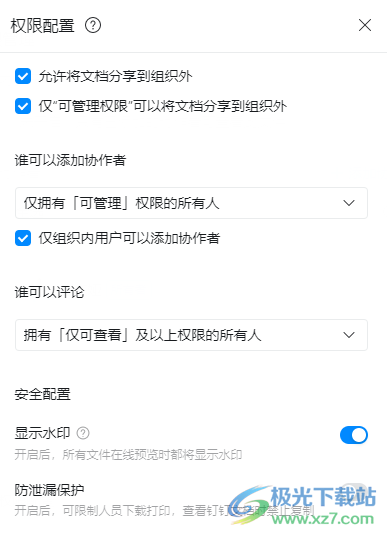
方法步骤
1.首先将电脑版的钉钉进行登录,进入到页面中之后,在页面的左侧位置将【云盘】选项进行点击一下。
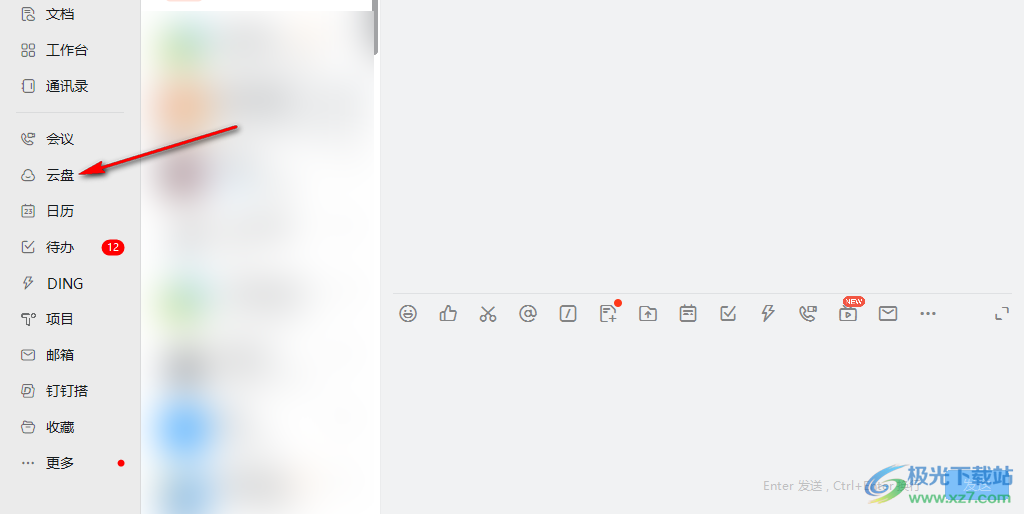
2.随后,在页面中将【我的文件】选项进行点击,然后在右侧就会显示自己上传的文件,点击其中需要进行设置保密模式的文件,将其进行右键。
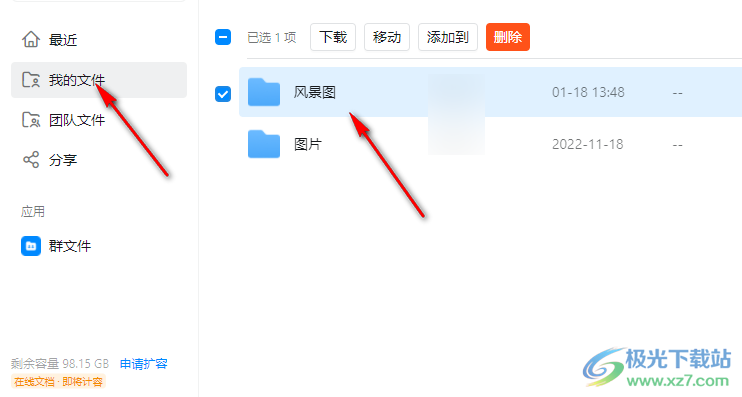
3.接着,你可以看到在该文件的下方会弹出一个下拉选项,在该选项中将【权限管理】选项点击进入。
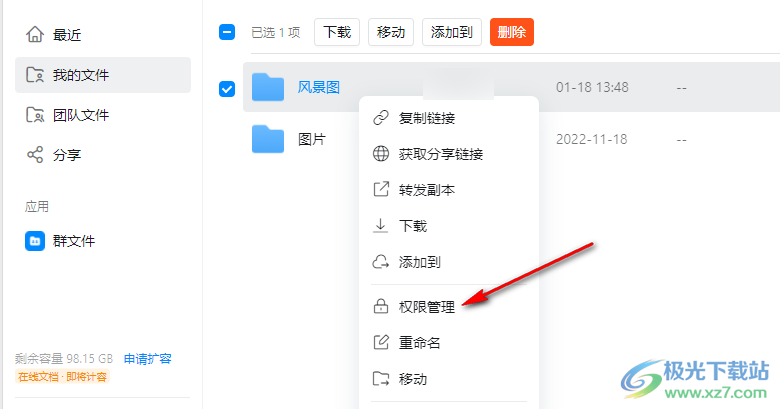
4.随后即可在页面上弹出一个权限管理的窗口,在该窗口中将【权限管理】选项按钮进行点击一下。
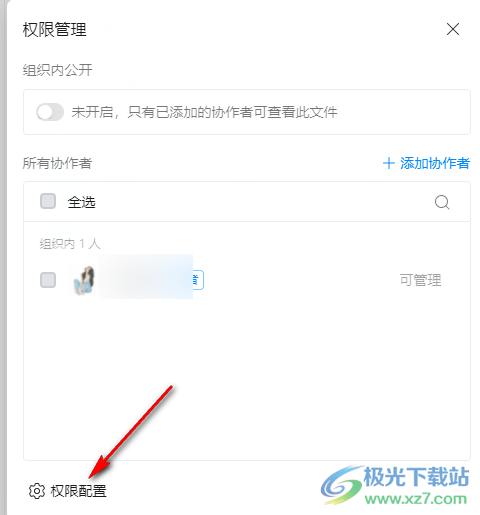
5.在打开的权限配置窗口下,找到【安全配置】选项,在该选项下有一个【显示水印】选项,将该选项后面的开关按钮进行单击一下即可设置,在下方还有一个【防泄漏保护】功能,你也可以将该功能开启进行设置。
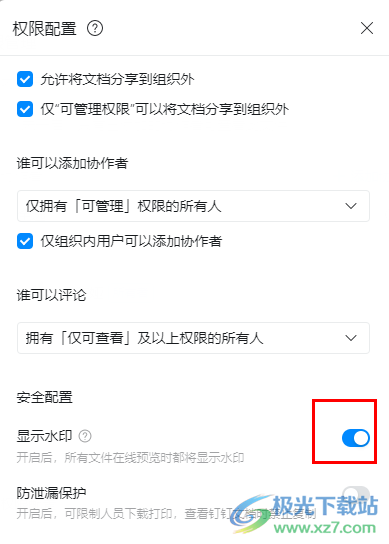
以上就是关于如何使用电脑版钉钉设置保密模式的具体操作方法,我们可以使用钉钉进行文件的上传操作,你也可以为这些上传的文件进保密设置,那么当你的组织内的好友在你的云盘中进行下载文件的时候,下载的文件就会显示水印,从而更好的保护了文件的原创性,感兴趣的话可以操作试试。
